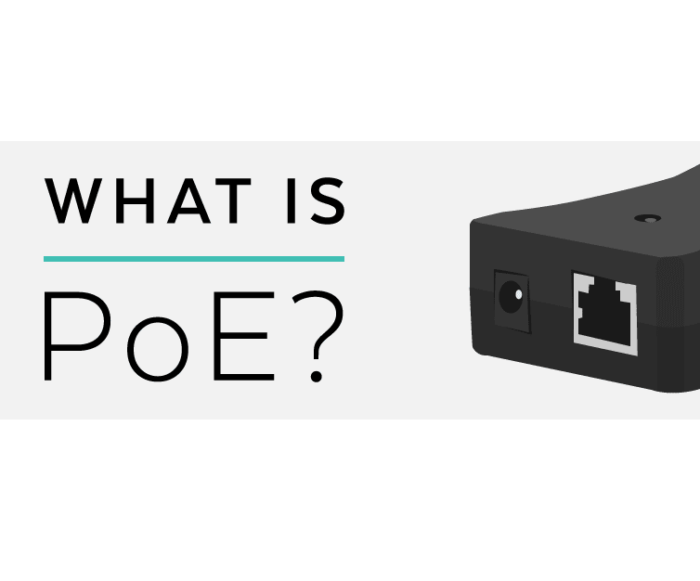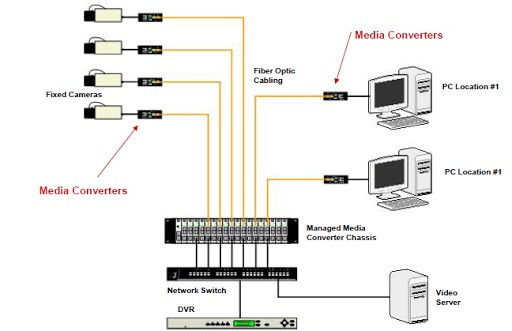Hướng dẫn các bài đo trên máy đo quang OTDR AQ7280 Yokogawa
Hướng dẫn các bài đo trên máy đo quang OTDR AQ7280 Yokogawa
Các bước tiến hành đo:
Bước 1: Bật nguồn
- Đấu AC adapter vào thiết bị đo
- Cắm phíc AC adapter vào nguồn điện 220VAC, 50Hz
- Bật công tắc nguồn ( ON ): Lúc này đèn POWER LED sẽ sáng.
Bước 2: Thiết bị khởi động
- Khi thiết bị khởi động thì trên màn hình xuất hiện cửa sổ hiển thị: Top menu(menu), OTDR(F1), Power monitor(F2), Light Source(F3), One Button(F4).
Bước 3: Đấu cáp sợi quang vào thiết bị đo (khéo léo và cẩn thận cắm theo chiều thẳng đứngtránh là nứt vỡ optical adapter quang)
- Kiểm tra loại đầu nối quang. Cần đảm bảo rằng loại đầu nối quang của cáp cần đo cùng chủng loại với Adapter của máy ( hiện đang dùng là FC/PC )
- Lau đầu connector của cáp cần đo
- Mở lắp đậy connector adapter của AQ7280
- Lắp connector của cáp vào, chú ý lắp đúng rãnh của adapter
- Xoay connector theo chiều kim đồng hồ
Hướng dẫn các bài đo trên máy đo quang OTDR AQ7280 Yokogawa
Bước 4: Cài đặt thông số đo cho tuyến cáp
- Nhấn phím Setup trên máy lúc này trên màn hình hiển thị các ô tương ứng với các phím từ F1 … F5 tương ứng với các ô trên màn hình
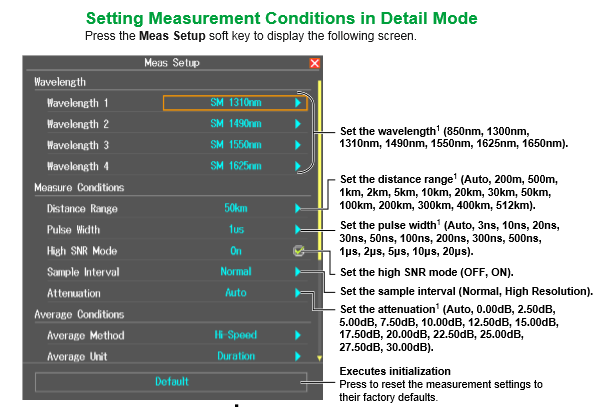
Hướng dẫn các bài đo trên máy đo quang OTDR AQ7280 Yokogawa

- Wavelength: Cài đặt bước sóng
- Distance range: Cài đặt dải khoảng cách đo
- Pulse width: Cài đặt độ rộng xung
- Attenuation: Cài đặt suy hao
- Sample interval:
- Avg method: Hi-Speed.
- Avg Unit: chọn theo đo thời gian hoặc theo hàm số mũ.
- Avg Duration: là đơn vị theo thời gian hoặc theo hàm mũ tương ứng với Avg Unit
- Event Search: Auto (tự động), Normal(chọn lỗi sự kiện bằng tay)
- Auto Save : Tự động lưu bài đo hoặc lưu sau khi đo.
- Fiber-in-Use Alarm: Cảnh báo cáp
- Filter: Cài đặt bộ lọc
- Plug Check: tự kiểm tra chất lượng đầu nối connector vào máy
Hướng dẫn các bài đo trên máy đo quang OTDR AQ7280 Yokogawa
Analisys Setup
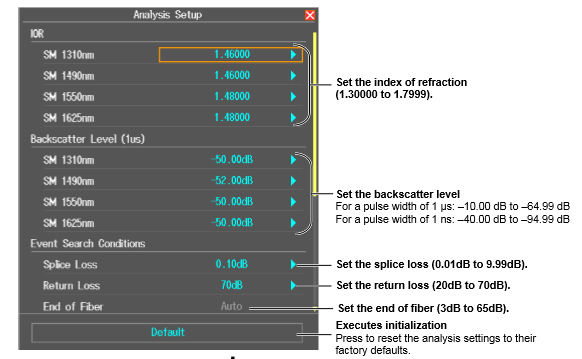
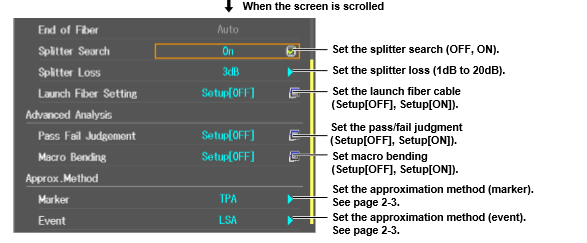

- IOR: Chỉ số chiết suất của sợi quang.
- Back scatter level: Cài đặt mức công suất tán xạ ngược
- Method(Event): Cài đặt phương pháp đo (LSA)
- Splice loss : Cài đặt mức suy hao mối hàn
- Return loss: Cài đặt mức suy hao phản hồi
- End of Fiber: Cài đặt ngưỡi cuối cáp
Hướng dẫn các bài đo trên máy đo quang OTDR AQ7280 Yokogawa
Bước 5: Tiến hành đo
Có thể lựa chọn hai chế độ đo
Chế độ do thời gian thực REAL TIME.
Chỉ cần bấm phím Real Time trên máy là thiết bị đã tiến hành đo cáp trong thời gian thực. Khi đó trên màn hình hiển thị biểu tượng nguồn phát quang đang ở chế độ ON. Muốn tắt chế độ đo Real Time ta lại bấm phím Real Time lần nữa.
Chế độ đo lấy trung bình:
Chế độ đo lấy trung bình lấy kết quả từ mỗi một lầm phát xung, tính toán kết quả thu được cho tất cả các lần phát xung và sau đó lấy trung bình và đưa ra kết quả hiển thị:
Chỉ cần bấm AVE là máy bắt đầu thực hiện đo trung bình và hiển thị kết quả trên màn hình.
Trong trường hợp kết quả trên màn hình có nhiều nhiễu thì dùng chức năng lọc Filter để lọc nhiễu.
Hướng dẫn các bài đo trên máy đo quang OTDR AQ7280 Yokogawa
Bước 6: Kiểm tra dữ liệu đo
Sau khi tiến hành đo thì máy sẽ thực hiện đo và hiển thị kết quả trên màn hình. Kết quả bao gồm:
- FAULT EVENT: hiển thị số sự kiện có giá trị suy hao mối hàn hoặc suy hao phản hồi lớn hơn giá trị ngưỡng
- EVENT No.: hiển thị số sự hiện theo thứ tự từ đầu cáp.
- DISTANCE (km): hiển thị khoảng cách từ điểm đầu tới vị trí sự kiện
- SPLICE LOSS(dB): hiển thị suy hao của sự kiện. Nó sẽ chuyển sang mầu đỏ nếu suy hao vượt ngưỡng đặt
- CUMULATI LOSS: hiển thị suy hao tích luỹ từ sự kiện đầu tiên tới sự kiện đang kiểm tra.
- DB/km: hiển thị giá trị suy hao trung bình trên 1 km.
- EVENT TYPE: hiển thị loại lỗi
Lỗi suy hao âm: ( khi hai cáp nối với nhau có độ suy hao khác nhau, cáp trước có độ suy hao ít hơn cáp sau )
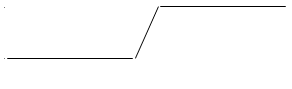
Lỗi suy hao dương: ( khi hai cáp giống nhau nối với nhau, hoặc khi cáp trước có độ suy hao nhiều hơn cáp sau ).
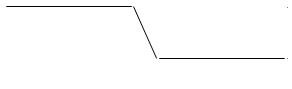
Suy hao phản xạ: khi tại connector hoặc cáp bị gẫy, đầu cuối cáp
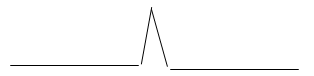
Hướng dẫn các bài đo trên máy đo quang OTDR AQ7280 Yokogawa
Bước 7: Lưu kết quả đo
Sau khi tiến hành đo ta có thể lưu kết quả lại như sau:
* Các bạn có thể lưu trực tiếp từ màn hình cảm ứng phía dưới góc bên phải máy đo PDF, SOR…
- Bấm FILE
- Bấm F1 để chuyển sang chế độ lưu file
- Dùng phím quay để chọn chế độ lưu SAVE
- Ấn ENTER để xác nhận lệnh
Bước 8: Tắt nguồn
Chuyển sang chế độ manual để phân tích chi tiết các dữ kiện:
Ta có thể kiểm tra chi tiết một số thông số sau:
- Khoảng cách, vị trí của một điểm bất kỳ trên vết đồ hình.
- Khoảng cách giữa hai điểm bất kỳ trên đồ hình
- Suy hao mối hàn
- Suy hao phản xạ
Xác định vị trí của một điểm bất kỳ trên đồ hình
- Dùng phím soay để đưa con trỏ tới vị trí cần xác định
- Số liệu trên màn hình sẽ chỉ ra khoảng cách của vị trí cần xác định
Xác định khoảng cách giữa hai điểm
- Bấm phím Menu để chọn ”MARKER” nhấn F1
- Chọn 2 Point Markers (F2)
- Dùng phím soay để đưa con trỏ tới vị trí ban đầu
- ấn phím F1, Marker 1 sẽ đánh dấu vị trí trên
- Dùng phím soay để đưa con trỏ tới vị trí tiếp theo
- ấn phím F2, Marker 2 sẽ đánh dấu vị trí đó.
- Khoảng cách giữa hai điểm 1 và 2 sẽ hiển thị trên màn hình
Hướng dẫn các bài đo trên máy đo quang OTDR AQ7280 Yokogawa
1. Đặt tên cho file (có thể thao tác trực tiếp trên màn hình cảm ứng)
Ta có thể đặt tên cho tuyến cáp đang đo bằng cách làm theo các bước sau
- Sau khi thực hiện phép đo
- ấn phím File để chọn File cần đặt tên
- ấn phím F1 ( RENAME ) để đặt tên cho file
- Nhập các chữ và ký tự theo tên của file từ phím soay và ENTER.
- Kết thúc ấn tiếp SEVE (F5) để xác nhân tên
2. Lưu file vào bộ nhớ (có thể thao tác trực tiếp trên màn hình cảm ứng)
- ấn phím FILE để đưa vào thư mục làm việc với các FILE
- ấn phím F1 ( Action ) để vào các lựa chọn:
- SAVE: Lưu file
- LOAD: mở file
- DELETE: xoá file
- COPY: sao chép file
- RENAME: Đổi tên, thay tên mới, đặt tên mới
- Make Folder: Đặt folder mới
- Deletefolder: Xoá Folder
- Copy Folder: Copy 1 Folder
- Chúng ta chọn SAVE bằng các phím mũi tên
- Ấn ENTER để chọn SAVE
- Máy sẽ hiển thị một số lựa chọn khi lưu file như:
- Action (Save): F1
- FILE TYPE (F2): loại file dùng để lưu.
- DRIVE (ổ nhớ ): gồm các lựa chọn như: bộ nhớ trong máy External, ổ USB.
- FileNameSetup: Chọn ổ lưu giữ
- SAVE: F5(lưu kết quả đo).
Chúng ta lựa chọn các tuỳ chọn trên bằng phím mũi tên sau đó ấn ENTER để xác nhận lệnh.
- ấn F5 để Save giữ liệu.
- Kế tiếp ấn F1 di chuyển con trỏ tới RENAME để thay đổi tên cho File định đặt tên.